Ha valaha is találkozott a „Nincs regisztrálva a hálózaton” hibával androidos telefonján, akkor valószínűleg valami rossz a szolgáltató beállításai. Az is lehetséges, hogy a telefonjával van probléma.
Amikor megjelenik a „Telefon nincs regisztrálva a hálózaton” hibaüzenet, androidos telefonja nem tud kapcsolatot létesíteni a szolgáltatóhoz. Ezzel letiltja a hívás-, SMS- és internetes funkciókat.
Szerencsére van néhány megoldás a problémára, amelyeket alkalmazhat, és esetleg kijavíthatja a problémát.
Kapcsolja be és ki a Repülőgép módot
Ha hálózattal kapcsolatos problémákat tapasztal a telefonján, először engedélyezze a repülőgép üzemmód elemet, majd tiltsa le. Ezzel leválasztja Önt az összes hálózatáról, majd új kapcsolatot hoz létre.
Ez akkor hasznos, ha olyan problémákat tapasztal, mint például a „Nincs regisztrálva a hálózaton”.
A repülőgép üzemmódhoz való csatlakozáshoz/leválasztáshoz kövesse az alábbi lépéseket.
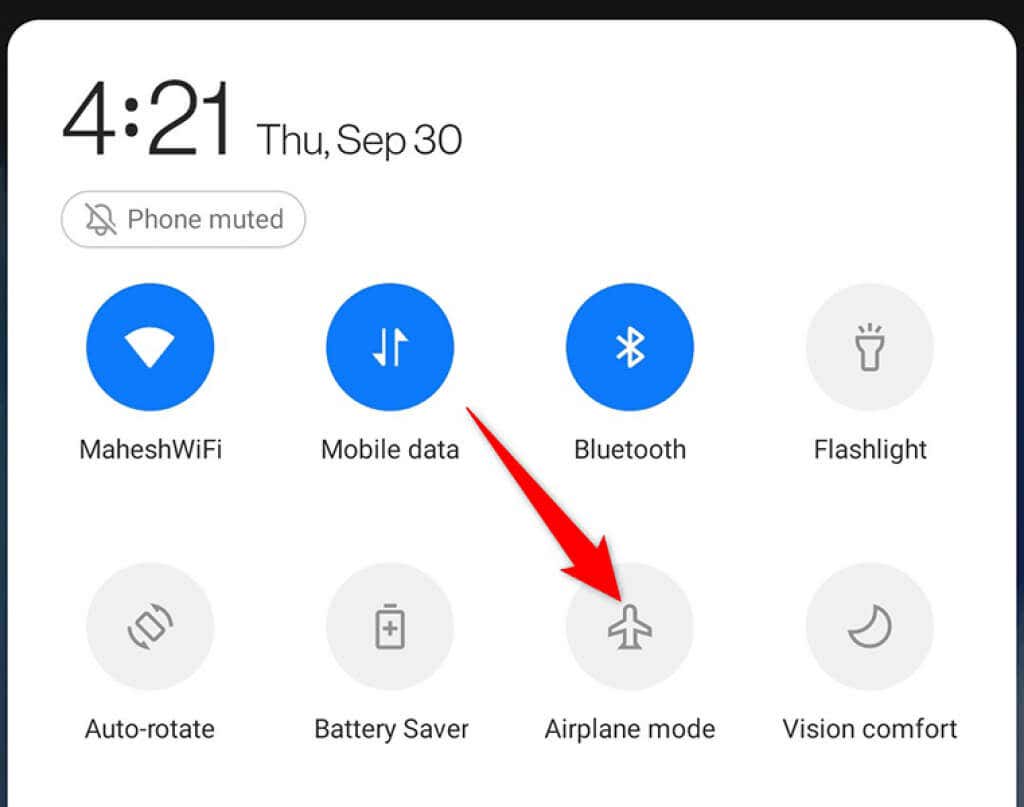
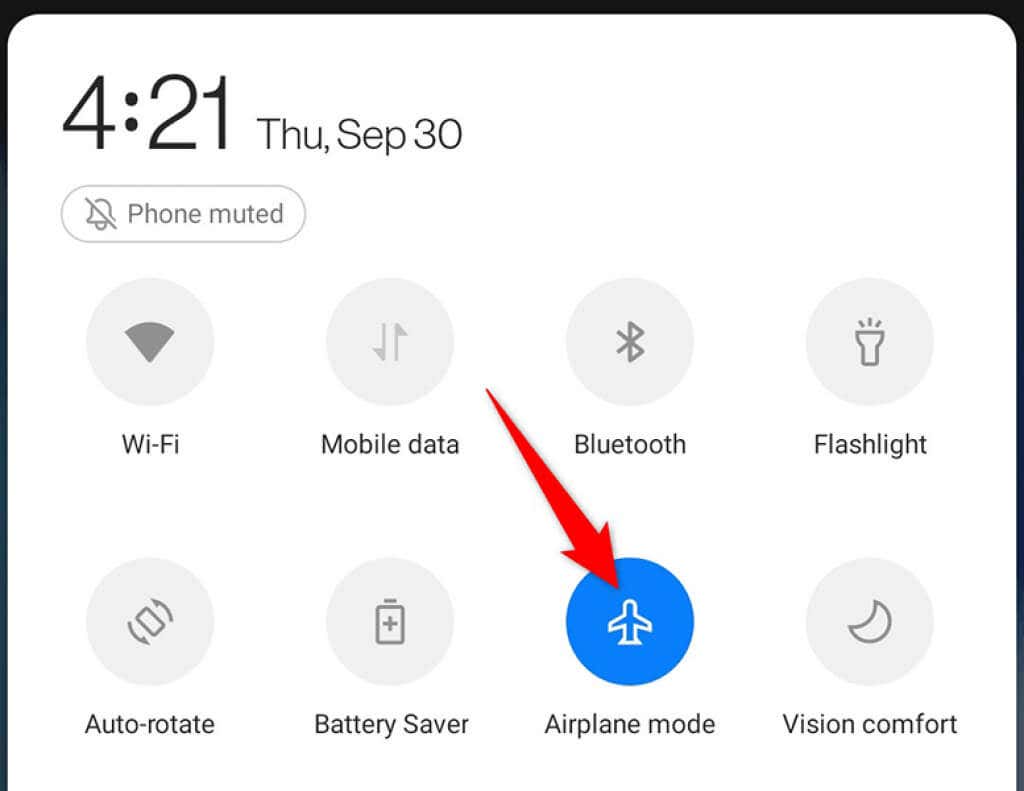
Indítsa újra Android telefonját
Ha a repülőgépes mód engedélyezése és letiltása nem oldotta meg a problémát, indítsa újra telefonját, és ellenőrizze, hogy ez segít-e kapcsolatot teremteni a szolgáltatóval. A telefon újraindítása újraindítja a telefon összes szolgáltatását, beleértve az összes hálózattal kapcsolatos szolgáltatásokat is.
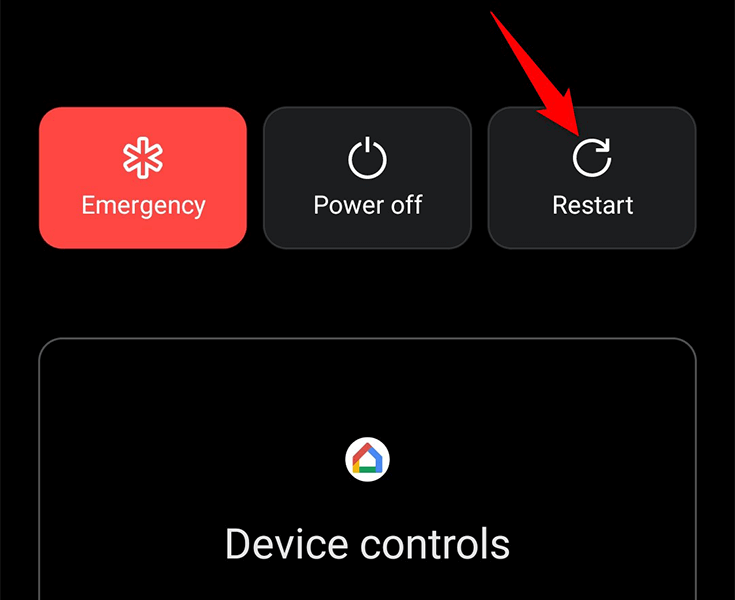
Vegye ki a SIM-kártyát, és helyezze vissza
Az egyik oka annak, hogy telefonja a „Nincs regisztrálva a hálózaton” hibaüzenetet jeleníti meg, mert a telefonja nem tudja olvasni a SIM-kártyát. Előfordulhat, hogy a SIM-kártya nincs megfelelően behelyezve a telefonba, és ez különféle hálózati problémákat okozhat..
A probléma megoldásához húzza ki a SIM-kártya tálcáját a telefonból. Vegye ki a SIM-kártyát a tálcából, helyezze vissza megfelelően a SIM-kártyát a tálcára, és csúsztassa vissza a tálcát a telefonba.

Várjon néhány másodpercet, és telefonja csatlakozik a szolgáltatóhoz.
Frissítse Android telefonja szoftverét
Ha az Android operációs rendszer egy régebbi verzióját használja telefonján, ez lehet az oka annak, hogy hálózati problémája van telefonján. A régi szoftververziókban gyakran vannak olyan hibák, amelyeket az újabb verziókban javítanak.
Ezért célszerű frissíteni a telefon szoftverét a legújabb verzióra, és megnézni, hogy ez segít-e megszabadulni a hálózati problémától. Ingyenesen frissítheti telefonját az Android operációs rendszer legújabb verziójára. Csak egy aktív internetkapcsolatra van szüksége, és már mehet is.
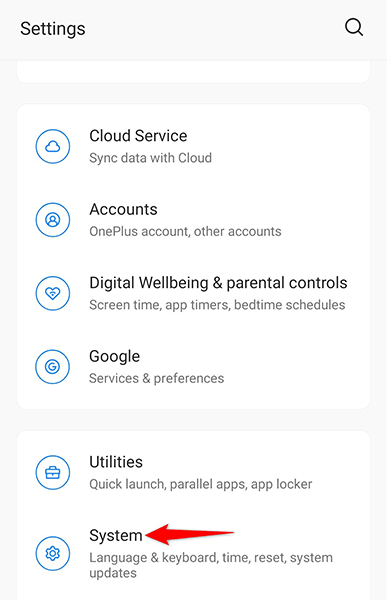
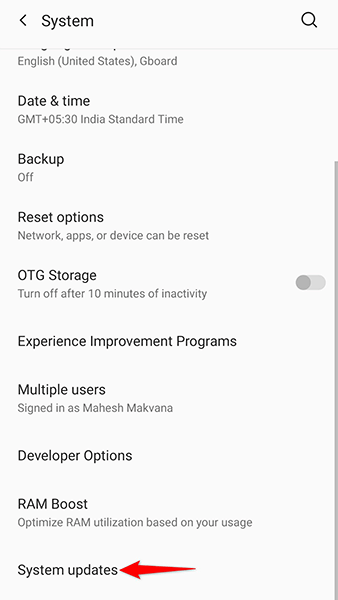
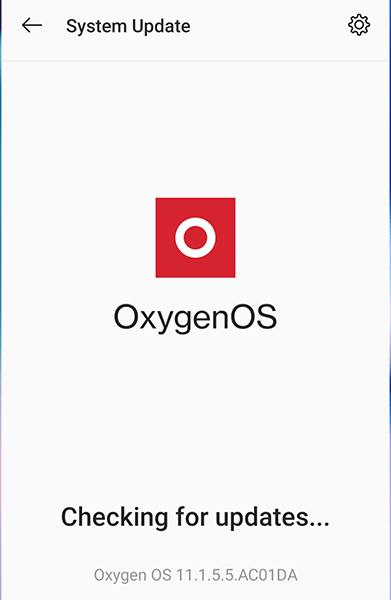
Kézzel válassza ki szolgáltatóját
Alapértelmezés szerint Android-telefonja automatikusan megtalálja a megfelelő szolgáltatót, és csatlakozik hozzá. Ha azonban hálózati problémákat tapasztal, érdemes ezt az automatikus módot kézi módra váltani.
Így manuálisan megkeresheti a környéken elérhető szolgáltatókat, és kiválaszthatja a megfelelőt.
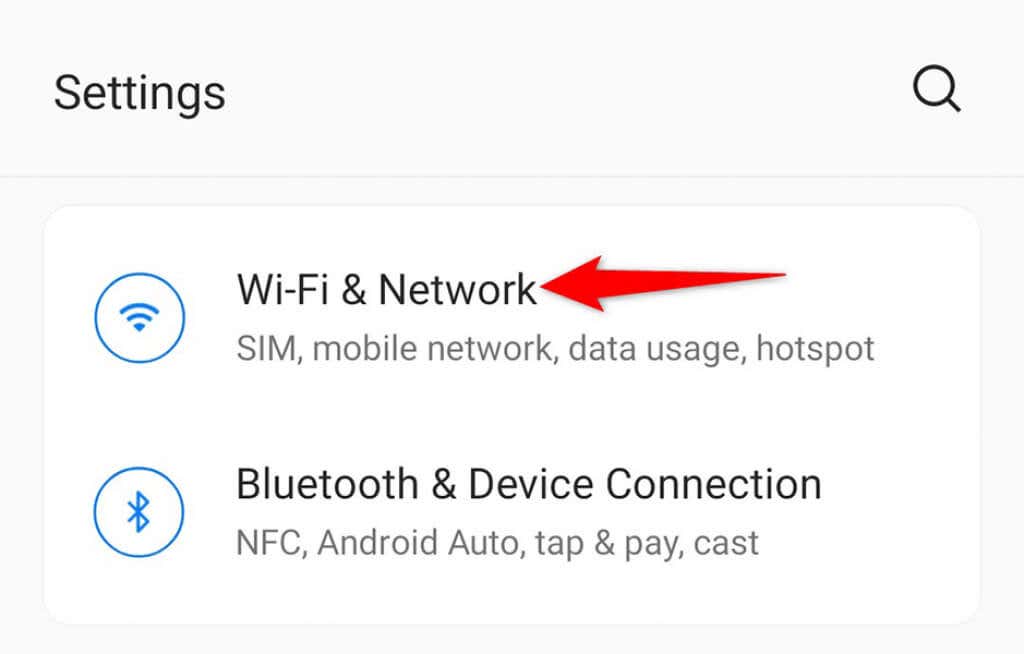
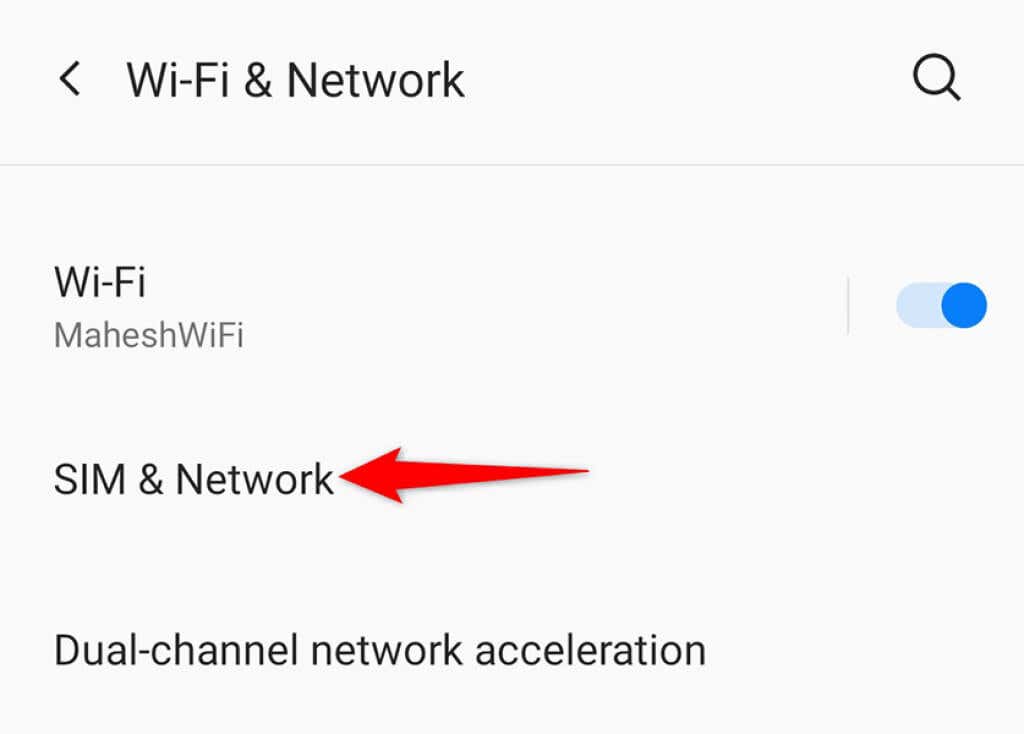
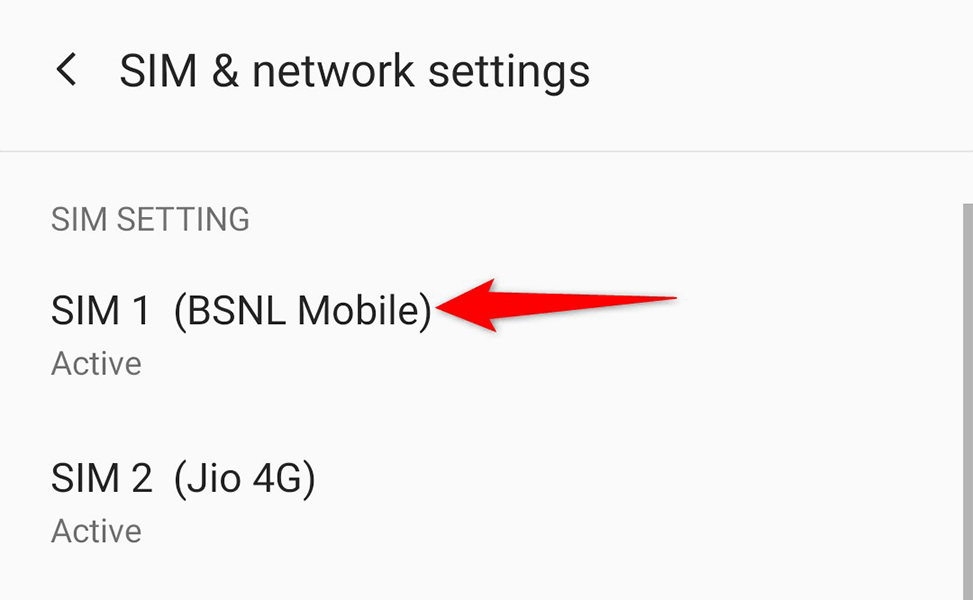
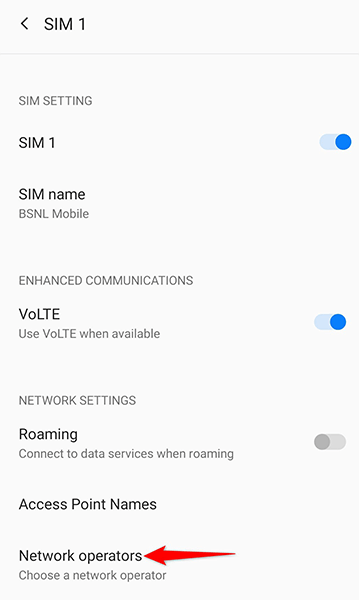
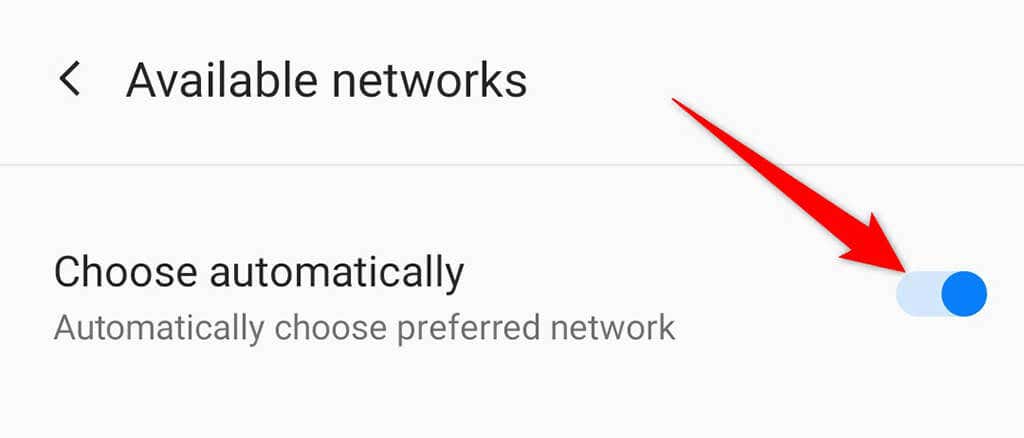
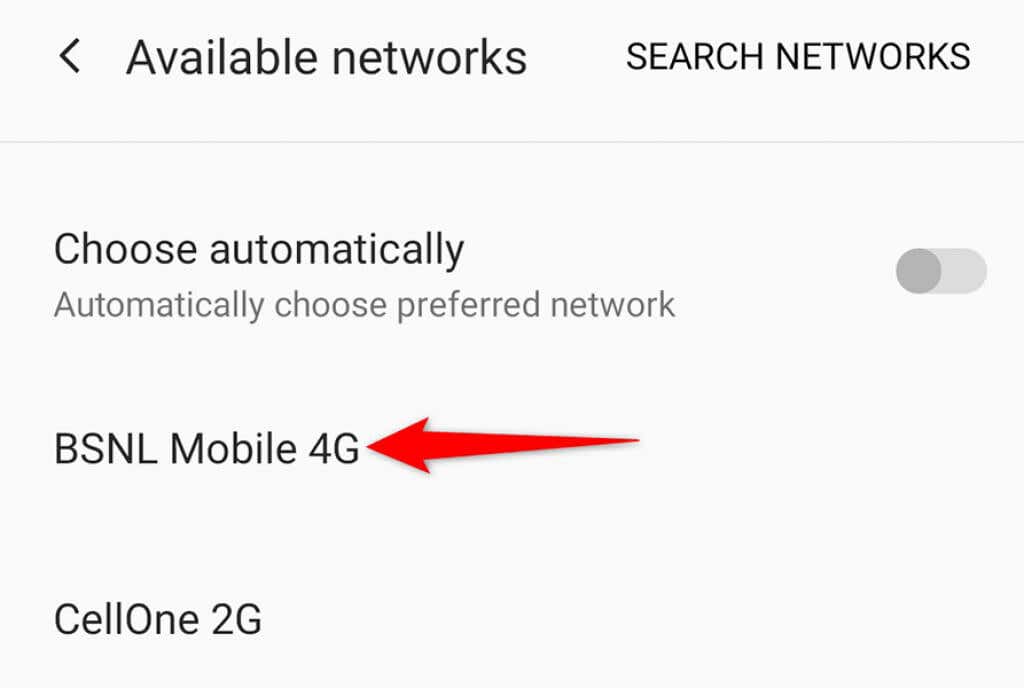
Módosítsa a preferált hálózattípust
Nem minden régióban érhető el minden hálózattípus. Ha a 4G-t vagy az 5G-t állította be alapértelmezett hálózati módként a telefonon, érdemes lehet 3G-re vagy 2G-re módosítani, hogy csatlakozhasson a szolgáltatójához a jelenlegi területen.
Android-telefonja lehetőséget kínál a preferált hálózattípus manuális kiválasztására.
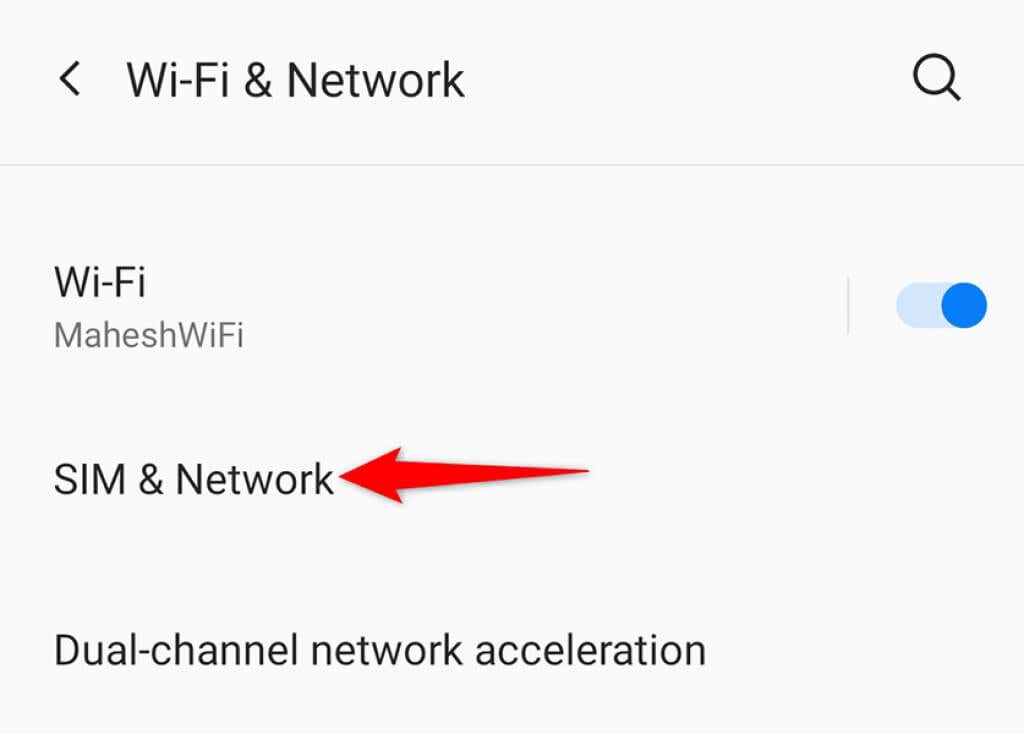

Állítsa vissza a hálózati beállításokat
Hálózati beállításai segítségével telefonja különféle hálózatokhoz csatlakozhat. Ha probléma van ezekkel a beállításokkal, vagy ha valamelyik beállítási lehetőség sérült, a beállítások visszaállítása megoldhatja a problémát.
Ha elérte a állítsa vissza a hálózati beállításokat -et, újra kell konfigurálnia őket, hogy csatlakozhassanak hálózataihoz, például a Wi-Fi-kapcsolathoz.
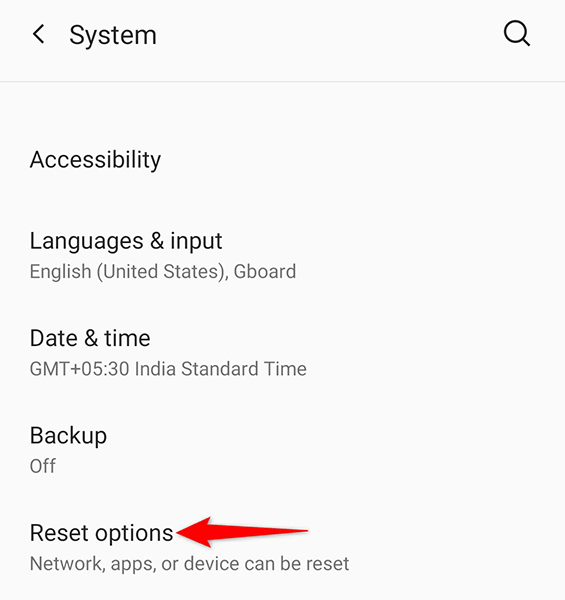

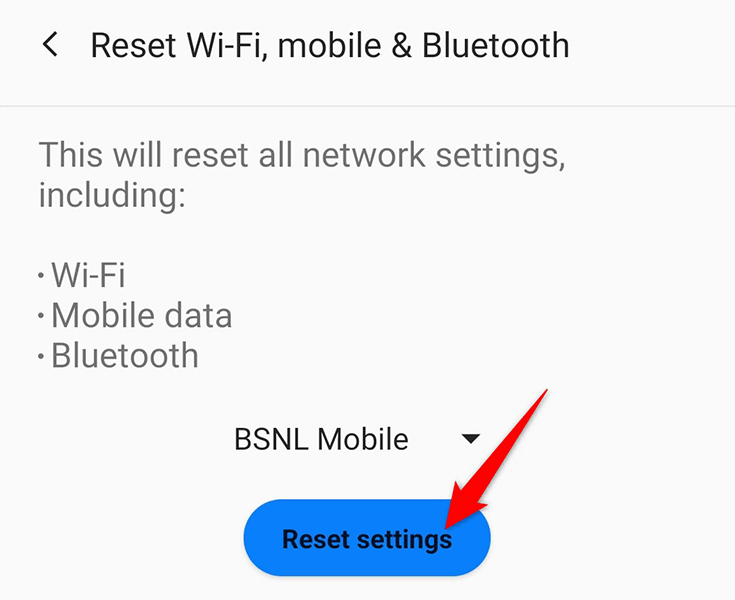
Használjon másik SIM-kártyát
Ha továbbra is a „Telefon nincs regisztrálva a hálózaton” hibaüzenetet látja Android-telefonján, lehetséges, hogy a SIM-kártya fizikailag megsérült. Ennek ellenőrzéséhez próbáljon meg másik SIM-kártyát használni telefonjához.
Ehhez először távolítsa el az aktuális SIM-kártyát a telefonból. Helyezze be az új SIM-kártyát a telefonba, és ellenőrizze, hogy a telefon csatlakozik-e a hálózathoz. Ha igen, akkor az első SIM-kártyával van probléma. Látogasson el a szolgáltató kiskereskedelmi üzletébe, ahol ki kell cserélni a hibás SIM-kártyát egy újra..

Ha telefonja az új SIM-kártya behelyezése után sem csatlakozik a hálózathoz, valószínűleg megsérült a telefon SIM-kártyanyílása. Ebben az esetben azt tanácsoljuk, hogy vigye el telefonját egy telefonjavítóba, és hagyja, hogy ellenőrizzék a foglalatot. A javítóműhelynek meg kell tudnia javítani a nyílást, ha az javítható.
Hálózati problémák megoldása Android telefonján
Kivéve, ha a telefon SIM-kártyanyílása elromlott, a hálózati problémát a fent ismertetett módszerek egyikével meg kell oldania. Tudassa velünk, ha ez az útmutató segít a hálózati kapcsolat helyreállításában a telefonon.
.